Бывает так, что после просмотра ролика на YouTube хочешь показать его друзьям, либо посмотреть вместе с ними. Скинуть ссылку – не вариант, да и подключение к интернету есть не всегда. Придется вспомнить былые времена и загрузить видео. Для этих целей существуют специальные приложения, рассмотрением которых мы и займемся.
26 сентября 2015, суббота 15:00
Денис Мельник для раздела Лаборатория
Страницы материала
Вступление, Watch Later
iPhone 14 128Gb — цена УПАЛА на порядок
Слив RTX 4060 Ti Gigabyte по цене 3060 Ti
ВТРОЕ упала цена SSD 2Tb Netac
-39% на Xiaomi 12X 128Gb — смотри цену
В ДВА раза упала цена 50″ TV LG 4K Ultra HD
— 18 000р на новейшую RTX 4060 Ti
В два раза упала цена Kingston Renegade 32Gb
Оглавление
Вступление
Ни для кого не секрет, что телеэфир уже давно потерял свое значение, ведь сейчас весь информационный и развлекательный контент транслируется через видеохостинги. О преимуществах и недостатках данного метода вещания мы спорить не будем, но с чистой совестью заявим о том, что YouTube является лучшим среди видеохостингов.
Ютуб разрешил скачивать видео!? Как настроить? Без премиум!
реклама
Бывает так, что после просмотра ролика на YouTube хочешь показать его друзьям, либо посмотреть вместе с ними. Скинуть ссылку – не вариант, да и подключение к интернету, как известно, есть не всегда. Придется вспомнить былые времена и загрузить видео. Но как скачать его на мобильное устройство? Для этих целей существуют специальные приложения, обзором android-версий которых мы и займемся.
Далее мы рассмотрим три программы и выберем лучшую. В числе кандидатов – красивая, стильная и функциональная утилита Watch Later, сложная и нагроможденная TubeMate, умеющая скачивать видео со всех сайтов, а также простая и минималистичная Videoder.
Почему приложений так мало? Таких утилит раз, два и обчелся, да и те у нас на обзоре. Все дело в том, что Google запрещает размещение приложений для загрузки видео с YouTube в лицензионном соглашении. А без Google Play не выжить… TubeMate и Videoder выживают, так как стали знамениты в те времена, когда еще существовал Android Market и лицензионные права были лояльными. Теперь все иначе, и новичкам, таким как Watch Later, приходится несладко.
В качестве тестового оборудования применялся планшет Samsung Galaxy Tab 2 7.0 (CM 12.1 на базе OC Android 5.1, среда выполнения ART, процессор TI OMAP 4430, 2 x 1200 МГц, видеосопроцессор PowerVR 540 384 МГц, 1 Гбайт ОЗУ) и смартфон Xiaomi Redmi Note (Miui V7 на OC Android 4.4.2, среда выполнения Dalvik, процессор MediaTek MT6592, 8 x 1700 МГц, видеосопроцессор Mali-450MP4 700 МГц, 2 Гбайта ОЗУ).
рекомендации
-30% от первоначальных цен 4060 Ti — пора брать
-200000р на 8K Samsung 75″ — смотри цену
-40% на Xiaomi 12X 256Gb в Ситилинке — надо брать
На порядок упала цена компа MSI на i7 12700
-8000р на 4060 Ti Gigabyte Gaming в Ситилинке
-21% на RTX 4090 MSI — цены идут вниз в рублях
Вдвое снижена цена REALME C31 4/64Gb
-38% на 55″ TV Samsung QLED, 4K Ultra HD
-20% на 14Tb WD — смотри цену
-28% на 32Gb Сorsair Dominator
-33% на 85″ TV 4K Ultra HD Samsung — смотри цену
-30% на SSD Kingston 4Tb — смотри цену
-35% на INFINIX Zero X pro 8/128Gb в Ситилинке
В два раза упала цена Kingston Renegade 32Gb
38% скидка на 34″ LG UltraGear IPS GTG 5 мс
-35% на Lenovo Legion с 3070 и Ryzen 5 5600G
-30% на MSI Infinite Core i5 16Gb DDR4 512Gb SSD
Watch Later

Знакомство
Что же должна представлять собой утилита для загрузки видео с YouTube? На мой взгляд, она должна быть максимально функциональной, простой и стильной. У нас должен быть выбор разрешения загружаемого файла, а дизайн приложения хотя бы отдаленно должен напоминать сам сервис YouTube. На этом мои предпочтения и заканчиваются, а вот преимущества Watch Later только начинаются.
Начало работы
реклама

После запуска Watch Later нас сразу учат делу – загрузке видео. Процесс разделен на три шага-действия: выбираем видео, «делимся» роликом с программой и нажимаем на клавишу загрузки. Собственно, весь процесс представлен в наглядной инструкции. А то сейчас такие пользователи пошли – в трех кнопках заблудятся (никакого сарказма!).


После инструктажа мы оказываемся на домашнем экране приложения. Разработчики YouTube сильно бы удивились, увидев и узнав о Watch Later (возможно, они в курсе). А все из-за того, что интерфейс и дизайн утилиты аналогичен мобильной версии видеохостинга. Сверху красная полоска, шрифт и клавиши обведены белым и так далее. Естественно, приложение оформлено в современном Material Design стиле.
Прямо с главного экрана Watch Later можно перейти в приложение YouTube (либо на сайт, если программа не установлена). А можно и просто вставить ссылку на ролик и перейти к загрузке видео. После загрузки он будет отображаться на главном экране.

Если сделать свайп вправо, у нас откроется дополнительное меню с категориями, а также количеством свободной и используемой памяти. Самая последняя категория – «Пожертвования», к ней мы еще вернемся.

Теперь переходим в приложение YouTube и делаем все по инструкции: выбираем ролик и «делимся» им с Watch Later, после чего открывается меню загрузки видео. Мы можем выбрать качество, либо сразу начать загружать файл. Нажали на загрузку – процесс пошел, причем скорость ограничивается лишь пропускной способностью используемой сети.
К сожалению, максимальное разрешение загружаемого ролика – HD, формат mp4. Почему нельзя загружать ролики в Full HD, 2K и 4K? Данная проблема обусловлена, опять же, самим YouTube, поскольку в мобильной версии все ролики идут в HD разрешении, а данная утилита «перехватывает» файл из официального источника. Однако на форумах разработчик утилиты обещает в скором времени изменить ситуацию к лучшему.

Стоит упомянуть о том, что мы можем скачивать с YouTube не только видео, но и аудио в формате mp3, что может быть актуально для каких-то клипов. Ведь не всегда есть время на поиск музыки из клипа. Здесь же сделал пару кликов, и у тебя уже и клип, и сама музыка. Не хватает только одновременной загрузки видео и аудио.


Все загруженные файлы лежат в папках «Видео» и «Аудио» соответственно. А в качестве дополнительной информации предлагается превью из видео, название, длительность и дата загрузки. Не знаю зачем, предполагаю, что для просмотра комментариев, мы можем перейти на страницу загруженного ролика. Кстати, для поиска необходимого можно воспользоваться поиском.
Разработчик Watch Later уже позаботился о своих пользователях, встроив в приложение видеоплеер. Таким образом для работы приложения ничего не нужно, лишь интернет для загрузки контента. А все необходимые средства для работы с видео уже в наличии.
реклама

А теперь вернемся к категории «Пожертвования». Переходим на данную вкладку и не видим там сообщений: «Если вы цените труд разработчика…», «Если вам нравится приложение, то переведите $50 на счет…» и подобных. Нам просто открывают большой рекламный баннер – смотрим, кликаем, что поможет разработчику материально. Я более чем оправдываю данный подход. Главное, чтобы пользователи проявляли свою сознательность и посещали этот раздел.
Настройки

Настройки Watch Later хоть и разделены по категориям, но на самом деле сделано это для максимально комфортного использования. На глобальную кастомизацию приложения не надейтесь, хотя не представляю, что еще можно придумать.
Можно сменить язык приложения, установить папки с расположением фалов и кэша, включить встроенный плеер и подкорректировать пару мелочей.
Тестирование


| Версия приложения | 2.5.8 |
| Размер дистрибутива | 25 Мбайт |
| Размер приложения в установленном виде | 41 Мбайт |
| Потребление ОЗУ | 30-35 Мбайт |
К работоспособности Watch Later нет никаких претензий. Меню перелистывается плавно, видео загружается достаточно быстро и корректно воспроизводится. К тому же, приложение потребляет минимальное количество ресурсов и неприхотливо к устройству.
Выводы
Watch Later на ура загружает видео с YouTube. Программа очень стильная, красивая и напоминает мобильное приложение YouTube (будто одни и те же разработчики делали). К функциональности никаких претензий.
Утилита позволяет загружать не только видео с различным разрешением, но и аудио. Ко всему этому прилагается качество и абсолютное отсутствие рекламы. Никаких встроенных покупок и платных версий, только раздел пожертвований.
Источник: overclockers.ru
Как можно скачать видео на Андроид – топ-10 лучших способов и загрузчиков


Работу смартфона невозможно представить без интернета, ведь он позволяет не только общаться с друзьями и знакомыми, но и потреблять разного рода контент, включая видео. Обычно пользователи устройств смотрят видеоролики в режиме онлайн. Однако порой хочется загрузить их во внутреннюю память для просмотра без подключения к интернету. Попробуем разобраться, как скачать видео на телефон Андроид, и какие сервисы могут в этом помочь.
AnyVid
- Установить AnyVid через Play Маркет или любой другой источник.
- Скопировать ссылку на интересующий ролик.
- Запустить приложение и выдать ему все необходимые разрешения.
- Вставить ссылку в поисковую строку AnyVid.
- В пункте «Download Video» найти вариант с подходящим качеством и нажать кнопку «Download».
- Дождаться окончания загрузки.

На заметку. Сервисы, подобные AnyVid, позволяют не только скачивать видео, но и извлекать из него аудиодорожку. Для загрузки MP3-файла необходимо нажать кнопку «Download», расположенную возле варианта качества аудио во вкладке «Download Audio».
После завершения скачивания видео будет доступно в папке «Загрузки», и вы сможете выполнять с ним любые манипуляции. К примеру, можно запустить воспроизведение ролика встроенным плеером или поделиться видео с друзьями.
Videoder
Еще один сервис, который определенно подойдет любителям смотреть ролики на YouTube. Также Videoder работает с TikTok, FMovies и другими видеохостингами. Данная программа доступна для загрузки через магазин приложений Play Маркет. Как и в случае с предыдущей прогой, скачивание видео происходит через копирование и вставку ссылки с интернета. Далее вы можете выбрать подходящее качество, а также формат файла.

Инс Трубка
Альтернативное название этого приложения – InsTube. Сервис работает со множеством сайтов, среди которых важно упомянуть YouTube, Facebook и Twitter. Следовательно, где бы не было размещено ваше видео, вы всегда его сможете скачать через загрузчик. Единственным недостатком программы является наличие встроенной рекламы, которая порой прерывает процесс загрузки, не позволяя скачать видеоролик до конца. Поэтому при использовании InsTube нужно быть крайне внимательным и не нажимать лишние кнопки.
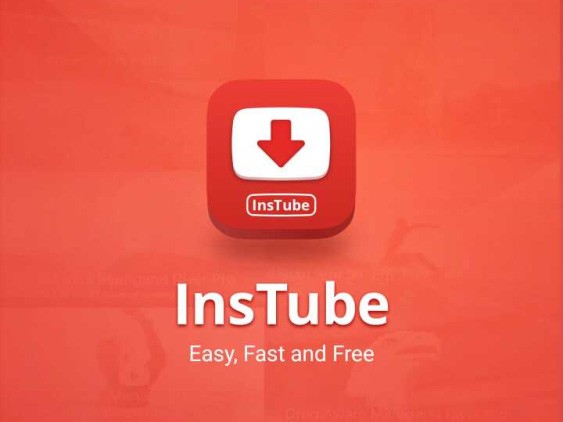
TubeMate
Эту программу вы тоже можете скачать на телефон, вот только в магазине Play Market ее не найти. Поэтому придется загружать TubeMate через сторонние сайты и устанавливать через APK-файл. Чтобы смартфон не заблокировал установку приложения, нужно сделать несколько шагов:
- Открыть настройки телефона.
- Перейти в раздел «Безопасность».
- Активировать ползунок, расположенный напротив пункта «Неизвестные источники».
В остальном TubeMate не вызывает нареканий и однозначно может рекомендоваться для использования в качестве загрузчика видеороликов. Приложение бесплатное, и, хотя внутри имеется реклама, она не мешает процессу скачивания, в отличие от InsTube.

VidMate
Наконец, вы можете рассмотреть в качестве варианта загрузчика приложение VidMate. В Google Play его тоже не найти, а вот на просторах интернета лежит огромное количество сборок данной программы. Вне зависимости от того, какую версию VidMate вы установите на свой телефон, она в полной мере справится с поставленной задачей. Ведь для скачивания видео вам понадобится просто скопировать ссылку и вставить ее в соответствующее поле приложения.
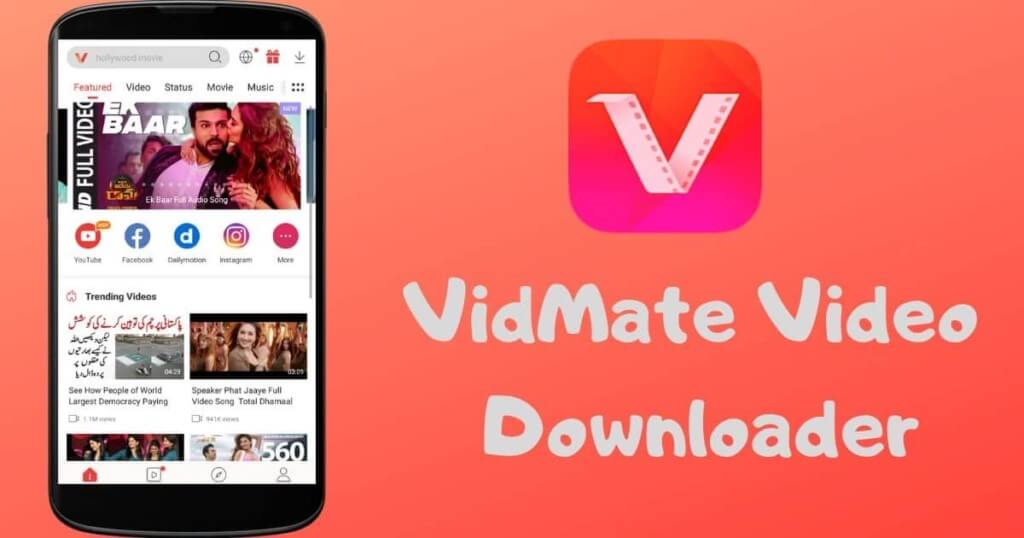
Торрент-трекеры
Фильмы и другие видеоролики нередко размещаются на торрент-трекерах. Это специальные сайты, где пользователи обмениваются файлами, осуществляя одновременно и скачивание, и раздачу контента.
Скачивание видеоматериалов и других данных с трекеров становится возможным за счет торрент-файлов, для работы с которыми нужно установить специальный клиент вроде Flud или uTorrent. И то, и другое приложение вы найдете в свободном доступе, а также в Google Play Маркет. После установки необходимого софта понадобится сделать несколько шагов:
- Открыть торрент-файл при помощи установленного на смартфон клиента.
- Выбрать место для загрузки видео.
- Нажать галочку, чтобы подтвердить начало скачивания.
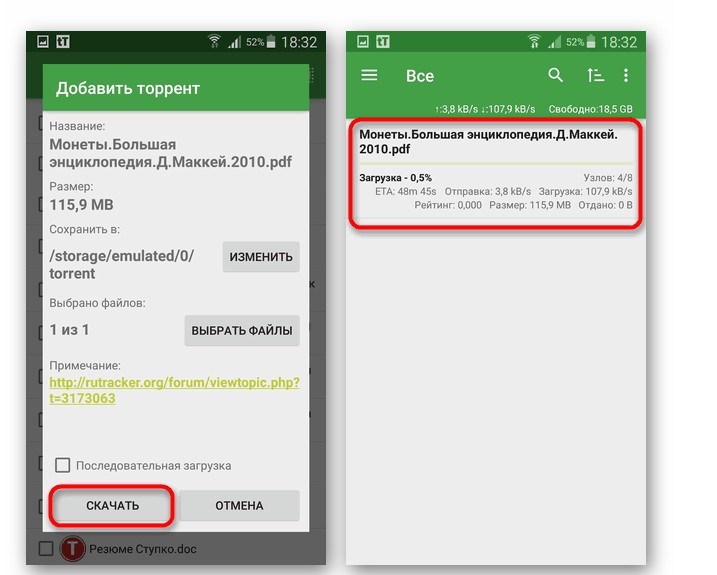
В отличие от обычного скачивания, скорость загрузки будет зависеть не только от вашего интернет-тарифа, но и от того, сколько человек в данный момент находится на раздаче. Кроме того, важно заметить, что некоторые операторы сотовой связи специально ограничивают скорость скачивания через торренты, поэтому по возможности пользуйтесь Wi-Fi.
YouTube Premium
Скачивать видео на внутреннюю память устройства могут обладатели подписки YouTube Premium. Разумеется, она распространяется только на видеохостинг YouTube, а стоимость подписки составляет 199 р/мес. Если премиум-аккаунт у вас уже оформлен, то для загрузки понадобится:
- Запустить YouTube.
- Открыть интересующий ролик.
- Нажать кнопку скачивания в виде стрелки, направленной вниз.

В отличие от ранее рассмотренных методов, открыть загруженный через YouTube ролик можно только внутри приложения. То есть отредактировать видео или поделиться им у вас не получится. Имейте это в виду.
Приложения онлайн-кинотеатров
Схожим образом опция загрузки работает в приложениях онлайн-кинотеатров вроде «КиноПоиск», «Окко» и ivi. Некоторые фильмы, размещенные на этих платформах, также можно скачать для офлайн-просмотра. При этом смотреть их можно только через само приложение кинотеатра. Сторонние видеоплееры, как и функции взаимодействия с файлами, здесь не поддерживаются. Впрочем, данный факт не помешает вам, если вы просто хотите посмотреть кино в дороге.

Функции веб-сайтов
Некоторые сайты, размещающие у себя фильмы и другие видеоролики, предоставляют пользователям возможность загрузки. Она реализуется при помощи специальной кнопки, расположенной под окном плеера. Вам нужно просто нажать на нее, после чего начнется процесс скачивания.
Важно. Некоторые сайты позволяют скачивать видео только после прохождения авторизации. Поэтому не исключено, что вам придется зарегистрироваться.
Есть и альтернативный вариант скачивания видеороликов. Если на сайте они воспроизводятся через стандартный плеер Android, который отличается минималистичным дизайном, то вы можете нажать кнопку в виде трех точек, а затем выбрать опцию «Загрузка».

Социальные сети
Наконец, скачивать видеоролики можно через различные социальные сети вроде ВКонтакте и Instagram. Здесь перед вами открывается широкий спектр возможностей скачивания, которые включают в себя:
- загрузку через нажатие соответствующей кнопки в окне плеера;
- скачивание при помощи сайтов-посредников вроде savefrom.net;
- скачивание через специальные приложения-загрузчики, о которых мы говорили ранее.
Таким образом, вы не испытаете проблем с загрузкой видеоконтента при условии, что ранее вами были изучены все возможные варианты скачивания. Один из них обязательно сработает, и вы сможете посмотреть фильм или короткий ролик в режиме офлайн без подключения к интернету.
Источник: it-tehnik.ru
Способы загрузки видео из интернета на Android

С помощью любого устройства на платформе Android можно просматривать видео онлайн или уже загруженные медиафайлы, используя специальные приложения. Однако для скачивания новых роликов с ресурсов в интернете стандартных возможностей телефона будет недостаточно. В рамках этой статьи мы как раз-таки рассмотрим несколько способов обхода данного ограничения для загрузки видеороликов из сети.
Загрузка видео из интернета на Android
В настоящее время выполнить скачивание видеороликов из интернета на смартфоне можно большим количеством способов, фактически ограниченных лишь приложениями, предоставляющими соответствующую возможность. Дальше будет уделено внимание наиболее актуальным решениям задачи. При этом универсальных вариантов практически не существует за несколькими исключениями.
Способ 1: Торрент-трекеры
Использование торрент-трекеров как источника файлов, включая различный медиаконтент, является самым популярным вариантом на сегодняшний день. Главные достоинства метода заключаются в более высокой скорости скачивания из-за особенностей торрента, вариативности размеров и качества видео и, зачастую, наличии дополнительных файлов вроде оригинальных звуковых дорожек и субтитров. Ознакомиться с более подробным описанием способа вы можете по следующей ссылке.
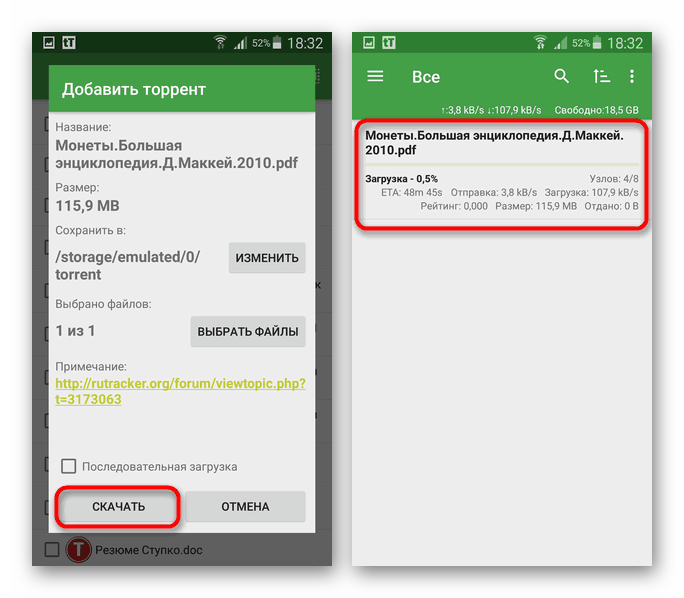
Скачивание видео с торрент-трекеров не отличается от загрузки обычных файлов, достаточно лишь зайти на сайт и воспользоваться поиском с последующим выбором раздачи. Однако несмотря на все достоинства, метод лишь частично можно считать универсальным, так как если загрузка фильмов не будет проблемой, то найти какое-то конкретное видео с YouTube или другого похожего сайта не получится.
Способ 2: YouTube Premium
Еще одним универсальным методом является использование веб-сайта или официального мобильного приложения Ютуб с платной подпиской YouTube Premium. Подобный подход позволяет без ограничений по качеству и длительности скачивать любые видео с YouTube, что, учитывая популярность и количество роликов на данном веб-сайте, значительно превосходит прочие варианты. О том, как получить такую подписку, включая месяц пробного бесплатного использования, было нами описано в отдельной инструкции.
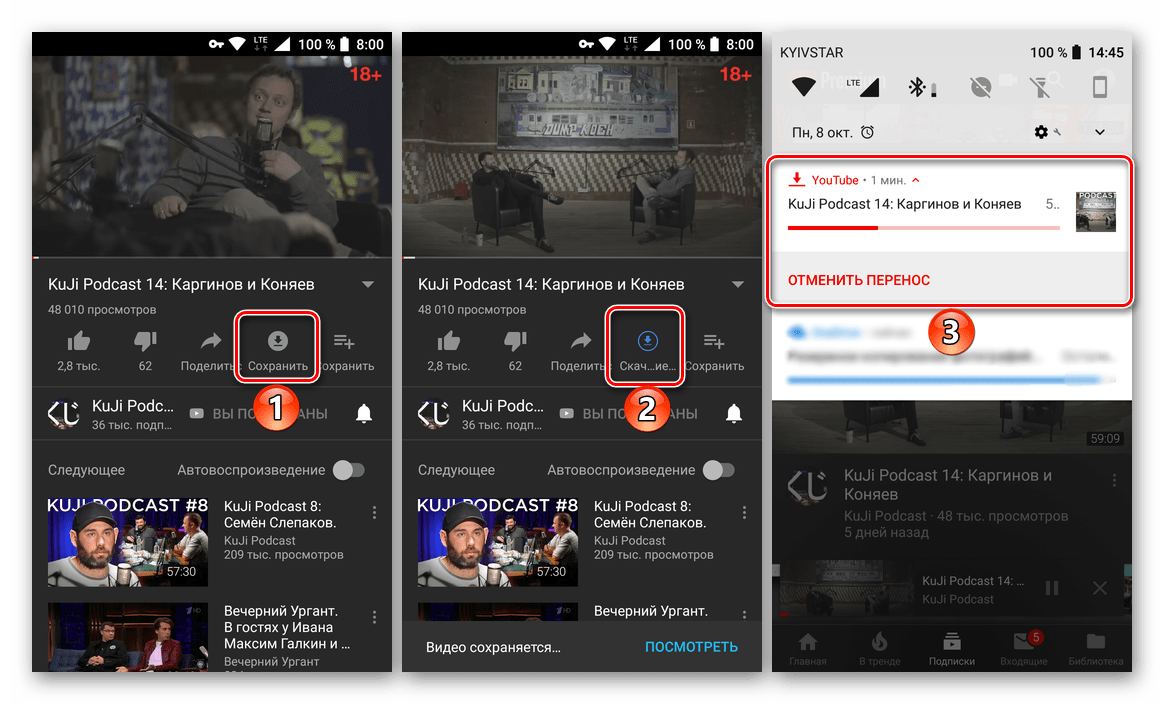
Стоит учитывать, доступностьскачивания распространяется как на видео, так и на музыку. Более того, вы сможете загружать фильмы с Ютуб, но только после предварительной покупки.
Способ 3: Функции веб-сайтов
Некоторые сайты в интернете, предоставляющие собственный видеоплеер с функцией онлайн-просмотра, позволяют произвести скачивание видео по прямой ссылке. Такие случаи встречаются довольно редко, поэтому мы не будем сильно акцентировать внимание на этом способе. К тому же по аналогичной причине нельзя выделить какие-то особо яркие примеры.
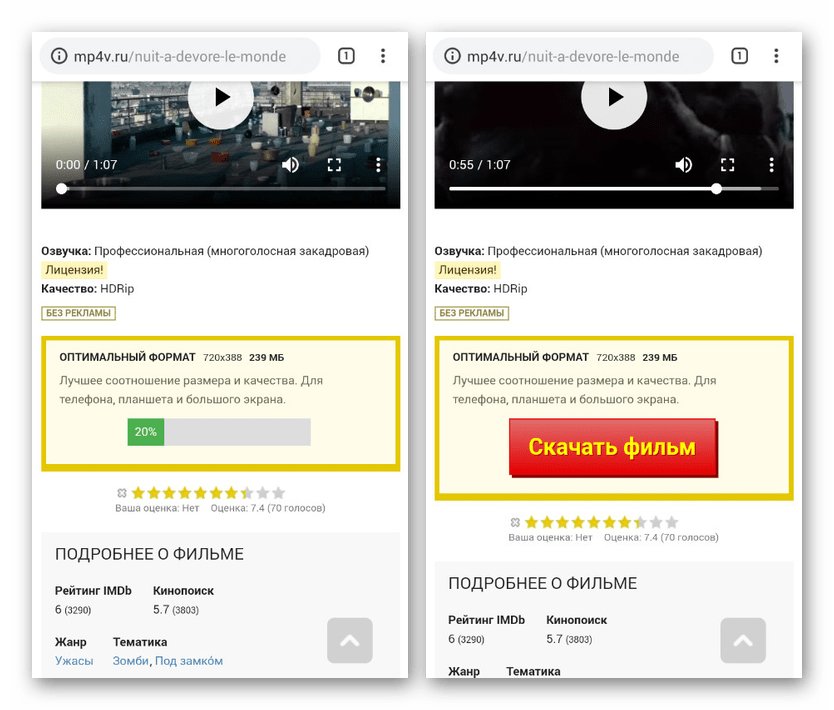
Чтобы выполнить загрузку, если сайт предоставляет соответствующую возможность, необходимо воспользоваться кнопкой «Скачать», обычно расположенной под основным окном онлайн-плеера. Если данной кнопки нет, вероятно, она является частью плеера и появляется только при попытке воспроизведения.
Примечание: Иногда для загрузки может потребоваться авторизация с использованием внутреннего аккаунта.
Более распространенным вариантом являются сайты, позволяющие сразу же скачать файл для любого торрент-клиента. Если такая функция присутствует, ссылки наверняка будут в отдельном блоке на странице сайта.
Способ 4: TubeMate
С помощью приложения TubeMate можно скачивать без ограничений по качеству и длительности видео с видеохостинга Ютуба, игнорируя требование к приобретению платной подписки. Однако по очевидным причинам оно отсутствует в Play Маркете, но доступно для загрузки на сторонних сайтах в виде APK-файла.
Загрузка приложения
- Перед сохранением файла в первую очередь настройте Android-устройство, включив функцию «Неизвестные источники» для установки приложений из APK-пакетов. Сделать это можно в разделе «Безопасность», сдвинув ползунок в правую сторону. Подробнее: Как установить APK-приложение на Android
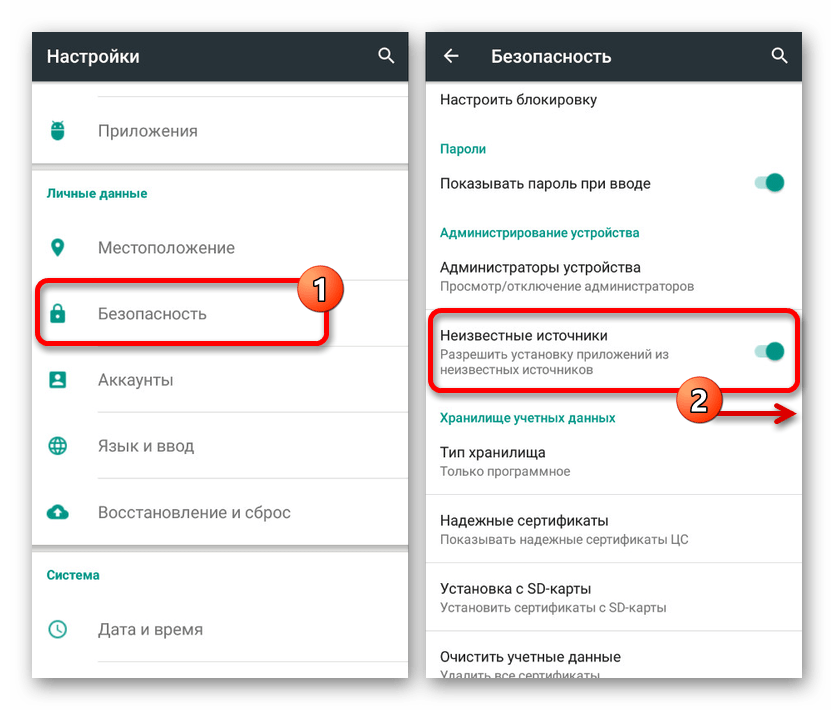
- Скачайте файл по ссылке выше и тапните по файлу в списке загрузок браузера или найдите полученный файл в папке, заранее выбранной для сохранения. Завершить установку можно, согласившись с условиями использования и следуя стандартным подсказкам.
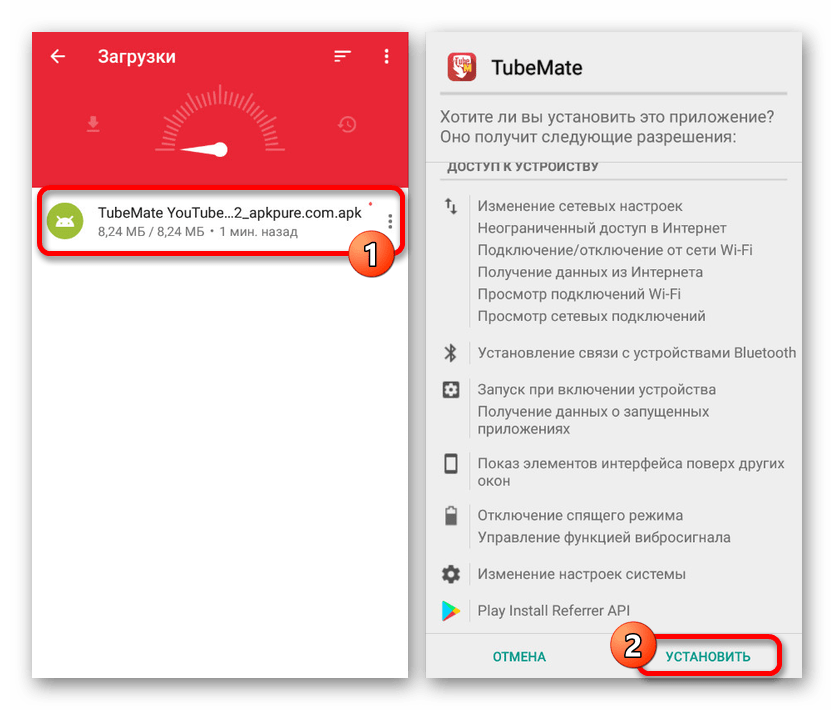
Скачивание видео
- По окончании установки откройте приложение, используя соответствующую кнопку. Чтобы начать использование, потребуется еще раз согласиться с условиями использования.

- После загрузки будет представлена инструкция по основным функциям приложения. Чтобы продолжить, на главной странице выберите нужное видео или воспользуйтесь адресной строкой, если ролик был вами выбран заранее.
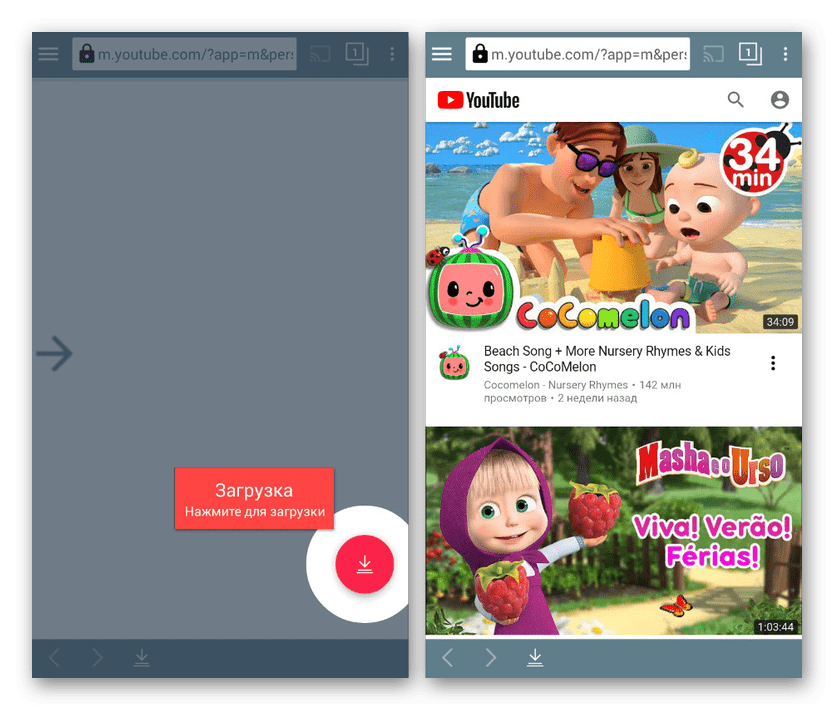
- После открытия нужного видео воспроизведение можете остановить, затем нажмите кнопку «Загрузить» с изображением стрелки. После этого появится окно «Обработка видео», время которой зависит от размера видеозаписи.
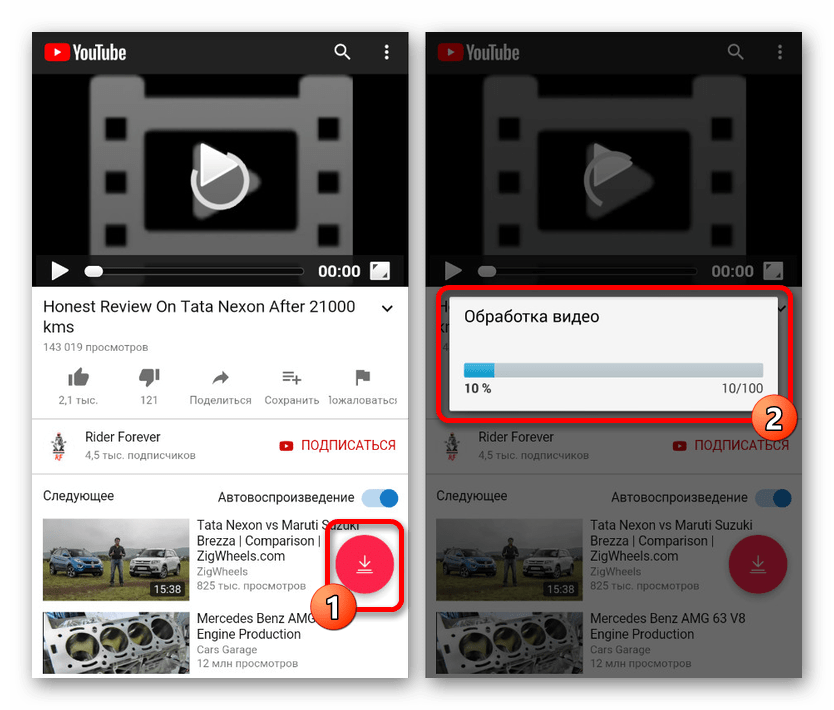
- На завершающем этапе необходимо выбрать одно из доступных разрешений видеозаписи, тапнув по соответствующей ссылке. Для сохранения ролика воспользуйтесь ранее указанной кнопкой со стрелкой.
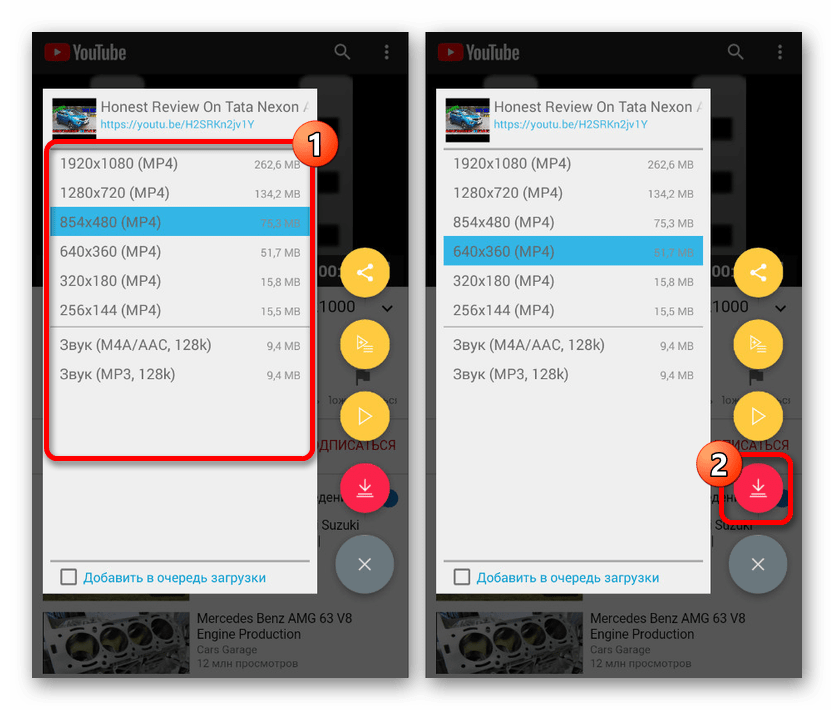
Выполнив описанные действия, в области уведомлений вы увидите значок приложения, позволяющий отслеживать состоянии загрузки: оставшееся время, скорость и прочее. На этом процедуру можно считать завешенной, так как впоследствии на устройстве будет доступен обычный видеофайл в формате MP4.
Способ 5: Videoder
Программа Videoder в отличие от предыдущего варианта позволяет загружать видео не только с YouTube, но и с других сайтов, предоставляющих возможность онлайн-просмотра. За счет этого можно, например, без проблем скачать понравившийся фильм или ролики с таких видеохостингов, как Rutube или Vimeo.
- Прежде всего потребуется скачать приложение в виде APK-файла и установить, предварительно включив функцию «Неизвестные источники» в настройках смартфона. Ознакомиться более детально с процедурой загрузки и установки вы можете в прошлом способе.
- На стартовой странице можете по желанию ознакомиться со всеми возможностями и преимуществами, нажав кнопку «Начнем» для продолжения. Теперь тапните по значку «Браузер» на верхней панели, чтобы открыть встроенный веб-обозреватель.
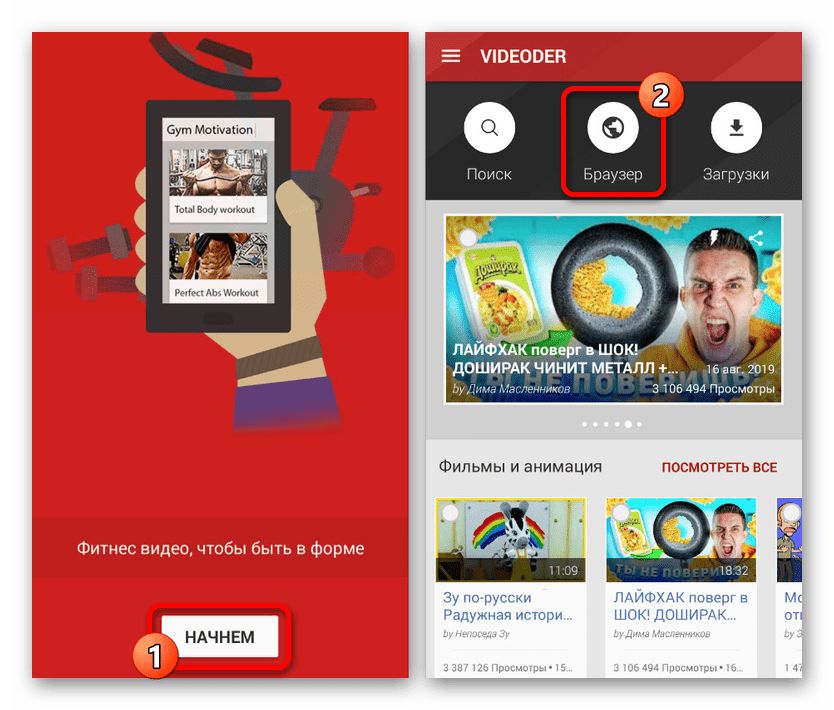 В приложении можно использовать как список поддерживаемых сайтов, сильно ограниченный, так и указывать ссылку на веб-сайт в адресной строке.
В приложении можно использовать как список поддерживаемых сайтов, сильно ограниченный, так и указывать ссылку на веб-сайт в адресной строке. 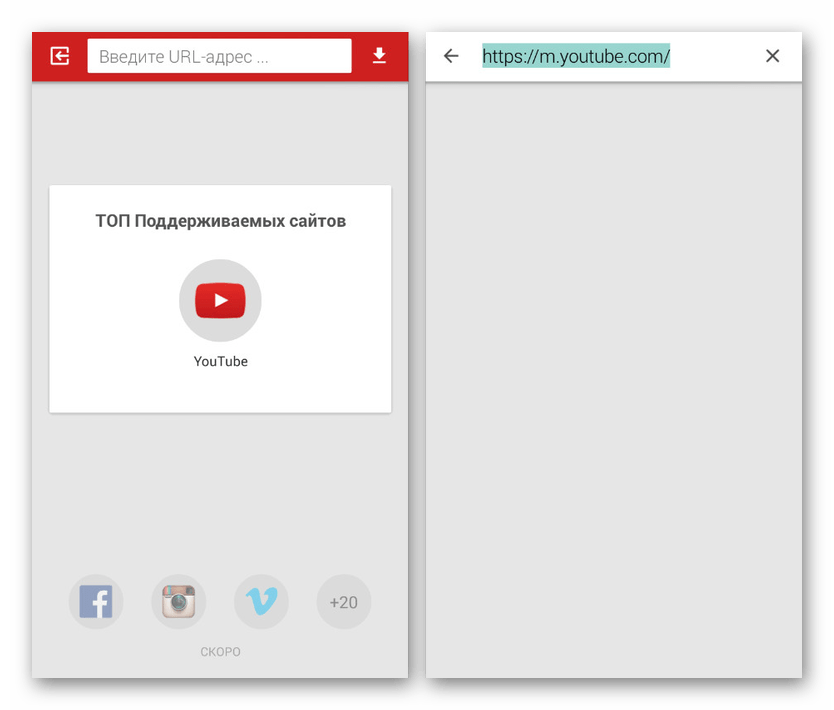
- Для загрузки видео нужно начать воспроизведение и нажать красную кнопку в левом нижнем углу страницы. Через появившееся меню можно выбрать качество и прочие особенности видео по аналогии с TubeMate.
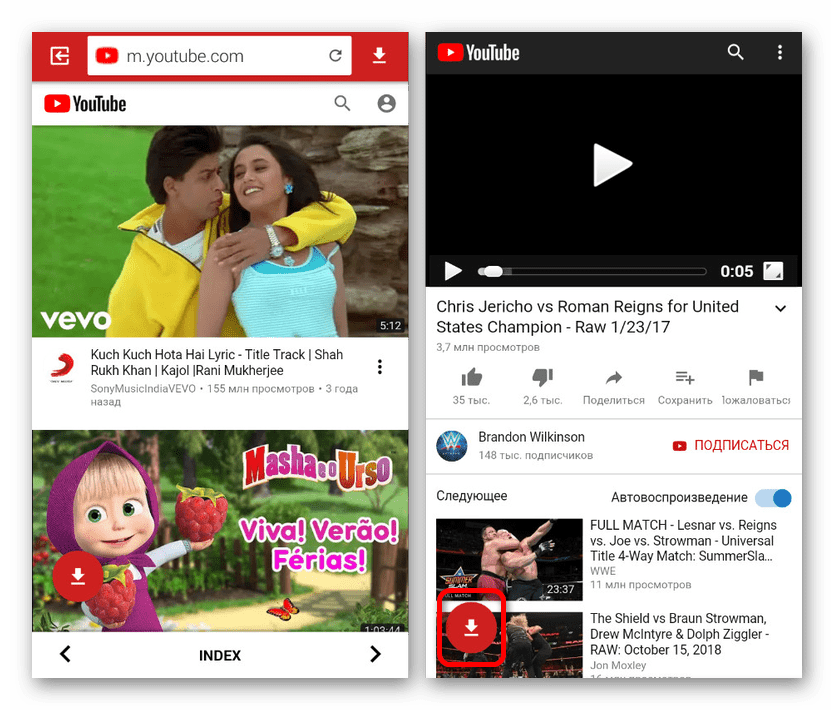
К сожалению, данное приложение стабильно работает только на Ютуб, в то время как с другими сайтами могут возникать проблемы. В целом же оно на вполне достойном уровне справляется с поставленной задачей, позволяя скачивать видео с сохранением высокого качества и умеренного размера.
Способ 6: Социальные сети
В еще один способ можно вынести сохранение видеозаписей из социальных сетей, так как в большинстве ситуаций каждый такой сервис обладает собственным видеохостингом и соответствующими особенностями. Процедура загрузки видео с подобных ресурсов на нескольких примерах была нами продемонстрирована отдельно.

Подробнее: Скачивание видео из ВКонтакте, Одноклассников и Facebook на смартфон
Представленные методы позволят вам загрузить видео почти с любого веб-сайта в интернете, не считая конкретных случаев, когда невозможно получить доступ к исходному видеофайлу. Обойти подобное можно только заменой плеера и чаще всего сайта или использованием торрент-трекеров. Встречается такое редко и вряд ли вызовет затруднения.
Источник: lumpics.ru